Como mover uma janela para um espaço diferente da maneira fácil no Mac OS X

O recurso de desktops virtuais do Mission Control integrado ao OS X é realmente bom, mas o único incômodo é que mover janelas para um espaço diferente é um pouco entediante. Você pode clicar com o botão direito no ícone no dock, mas isso dificilmente é uma solução. Veja aqui como fazer isso da maneira mais fácil
RELACIONADOS: Controle de missão 101: Como usar vários computadores de mesa em um Mac
Apenas para estarmos todos na mesma página, normalmente você usaria os três ou deslize com quatro dedos para cima no trackpad para ativar o Controle da Missão e arraste uma janela para uma nova área de trabalho.
Mas isso envolve passar o mouse, e é meio chato quando você faz muito isso.

Por sorte, há Uma maneira mais fácil.
Segundo método, a maneira fácil
Tudo o que você precisa fazer é clicar na barra de título de qualquer janela, e então usar CTRL + 1 ou 2 ou qualquer que seja o número do espaço. Não há como sabermos que apenas o
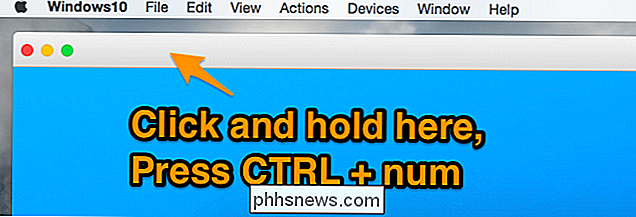
usa o teclado para mover uma janela, mas isso definitivamente ajuda. Se você conhece um método melhor, avise-nos nos comentários.

Como usar a Restauração do sistema no Windows 7, 8 e 10
A Restauração do sistema é um recurso do Windows que pode ajudar a corrigir determinados tipos de falhas e outros problemas do computador. Veja como funciona, como configurá-lo e como usá-lo quando as coisas dão errado. Vamos usar o Windows 10 neste artigo, mas a Restauração do Sistema existe há muito tempo - e funciona bem da mesma maneira em cada versão do Windows.

Melhor Free Windows Registry Cleaner
Se você está lendo este artigo, você veio aqui procurando uma maneira de "limpar" o registro do Windows. Talvez alguém lhe tenha dito que a limpeza do registro corrigirá problemas de desempenho do computador ou falhas no aplicativo ou algo mais que pareça muito bom. Infelizmente, muitas dessas afirmações são falsas e podem causar mais danos ao seu computador.O regist



